3 วิธีง่ายๆ ในการถ่ายภาพหน้าจอ Minecraft ด้วยคุณภาพสูง
การสร้างบ้าน, ผจญภัย, ต่อสู้กับแม่มด, ช่วยเหลือชาวบ้าน, และหายาพิเศษที่จำเป็นต่อการเพิ่มเลเวลใน Minecraft คงสนุกน่าดู แล้วจะทำอย่างไร จับภาพหน้าจอใน Minecraft ต้องการบันทึกไฮไลต์ทั้งหมดใช่ไหม? ฟังก์ชันจับภาพเริ่มต้นใช้งานง่ายมาก เพื่อถ่ายภาพผลงานสร้างสรรค์ของคุณในเกมนี้ และแชร์ให้เพื่อนๆ ได้ชม และคุณยังสามารถเรียนรู้เครื่องมือทางเลือกที่ดีที่สุดสำหรับการจับภาพหน้าจอเกม Minecraft ที่มีคุณภาพสูงและครอบคลุมพื้นที่ตามต้องการ อ่านต่อเพื่อดูขั้นตอนโดยละเอียดได้เลย
รายการแนะนำ
วิธีการในตัวในการถ่ายภาพ Minecraft บน Windows/Mac ทางเลือกที่ดีที่สุดในการถ่ายและแก้ไขภาพหน้าจอใน Minecraft FAQsวิธีการในตัวในการถ่ายภาพ Minecraft บน Windows/Mac
การเล่นมายคราฟทำให้เรามีช่วงเวลาแห่งความสุขกับเพื่อน ๆ อย่างแท้จริง มันทำให้เรามีวิธีสร้างความบันเทิงให้ตัวเองอย่างแท้จริง นั่นคือเหตุผลที่ควรแบ่งปันผ่านภาพหน้าจอกับเพื่อน ๆ และเครือข่ายโซเชียลอื่น ๆ ต่อไปนี้คือวิธีการในตัวในการถ่ายภาพใน Minecraft บน Windows และ Mac ก่อนแชร์ หรือรับเพิ่ม ซอฟต์แวร์บันทึก Minecraft ที่นี่.
วิธีจับภาพหน้าจอใน Minecraft บน Windows 11/10/8/7
เพียงกดปุ่ม "F2" เพื่อจับภาพหน้าจอใน Minecraft? การใช้ปุ่มลัดเพื่อจับภาพหน้าจอไม่ใช่เรื่องยาก แต่เมื่อคุณต้องการมีไฮไลท์สำหรับการเล่นเกมบน Windows นี่คือกระบวนการที่คุณควรรู้
ขั้นตอนที่ 1.กดปุ่ม "F1" ล่วงหน้าเพื่อถอดแขน เมาส์ แถบลัด และอื่นๆ ที่อยู่ในพื้นหลังออก ช่วยให้คุณถ่ายภาพสแนปชอตได้ชัดเจน
ขั้นตอนที่ 2.ล็อคไฮไลท์ด้วยปุ่ม "F10" ซึ่งจะทำให้หน้าจอนิ่ง นอกจากนี้ คุณสามารถดูอวตารได้ด้วยการกดปุ่ม "F5" สองครั้ง
ขั้นตอนที่ 3หลังจากนั้นคุณสามารถกดปุ่ม "F2" เพื่อจับภาพหน้าจอใน Minecraft เมื่อคุณถ่ายภาพหน้าจอ จะมีข้อความ "ภาพหน้าจอที่ถ่าย xxxxx"
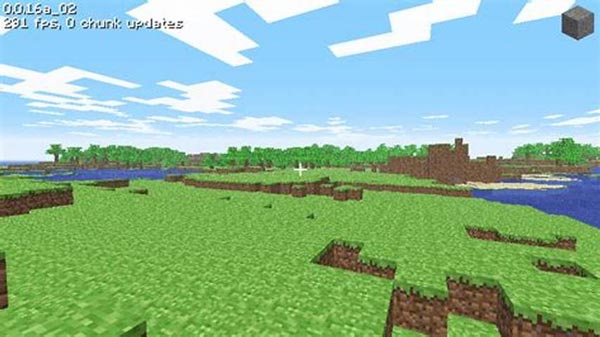
เมื่อคุณมี Minecraft Education Edition คุณสามารถกดปุ่ม "E" แล้วพิมพ์กล้องลงในแถบค้นหา จากนั้นคลิกและลากไอคอนกล้องไปที่กล่องที่ด้านล่างของหน้าจอ เพียงเลือกสถานที่ที่จะไฮไลต์ภาพหน้าจอก่อนคลิกไอคอนกล้องเพื่อถ่ายภาพใน Minecraft Education Edition
วิธีถ่ายภาพหน้าจอใน Minecraft บน Mac
1. ปุ่ม Fn + F2 ยกเลิกการเลือก Windows คุณควรกดปุ่ม "Fn" และ "F2" พร้อมกันเพื่อถ่ายภาพ Minecraft บน Mac คุณสามารถค้นหาภาพหน้าจอ Minecraft ได้ใน ~/Library/Application Support/minecraft/screenshots.
2. Shift + Cmd + 4. ยิ่งไปกว่านั้น คุณสามารถกดชุดค่าผสมนี้เพื่อจับภาพหน้าจอแบบเต็มหน้าจอบน Minecraft ได้ มันจะบันทึกภาพหน้าจอบนเดสก์ท็อปของคุณโดยตรง
3. Shift + Cmd + 3. คุณยังสามารถกดปุ่ม "Shift + Cmd + 3" เพื่อจับภาพหน้าจอบางส่วนในเกม Minecraft ซึ่งเป็นวิธีเริ่มต้นบน Mac
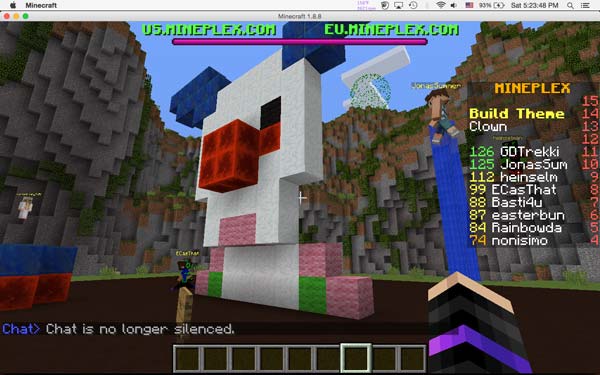
ทางเลือกที่ดีที่สุดในการจับภาพหน้าจอใน Minecraft
มีทางเลือกอื่นในการจับภาพหน้าจอใน Minecraft บน Windows และ Mac หรือไม่? เมื่อคุณต้องการจับภาพหน้าจอโดยไม่ต้องใช้ปุ่มลัด เพิ่มคำอธิบายประกอบ/ลายน้ำ หรือปรับแต่งรูปแบบภาพถ่ายหน้าจอ AnyRec Screen Recorder เป็นเครื่องมือสนิปที่ต้องการซึ่งเข้ากันได้กับ Windows และ Mac นอกจากนี้ คุณสามารถจับภาพหน้าจอใน Minecraft ได้ภายในโหมดเกม ซึ่งช่วยให้คุณจับภาพหน้าต่างเกมได้โดยไม่ต้องปรับแต่งเอง

จับภาพหน้าจอใน Minecraft จากคอมพิวเตอร์และสมาร์ทโฟนได้ในคลิกเดียว
เพิ่มคำอธิบายประกอบ รูปร่าง ลายน้ำ คำบรรยายภาพ เส้น และพารามิเตอร์อื่นๆ
จัดเตรียมโหมดเกมเพื่อถ่ายภาพสแน็ปช็อตและบันทึกวิดีโอการเล่นเกมอย่างง่ายดาย
แก้ไขภาพหน้าจอ ตัดส่วนที่ต้องการ หรือแชร์บนไซต์โซเชียลมีเดีย
ดาวน์โหลดอย่างปลอดภัย
ดาวน์โหลดอย่างปลอดภัย
ขั้นตอนที่ 1.เมื่อคุณเปิดตัว AnyRec Screen Recorder แล้ว ให้คลิกปุ่ม "Game Recorder" หลังจากนั้นคุณสามารถเลือกเกม Minecraft จากรายการแบบเลื่อนลง

ขั้นตอนที่ 2.คลิกปุ่ม "REC" เพื่อบันทึกการเล่นเกม ถ้าจะแคปหน้าจอใน Minecraft คุณก็แค่คลิกปุ่ม "Camera" เท่านั้น แน่นอน คุณสามารถใช้ปุ่มลัด "Alt + C" เพื่อจับภาพได้อย่างรวดเร็ว

ขั้นตอนที่ 3ไปที่ตัวเลือก "ประวัติการบันทึก" คุณสามารถดูตัวอย่างภาพหน้าจอ แก้ไขรูปภาพ แชร์บนเว็บไซต์โซเชียลมีเดีย หรือแม้แต่บันทึกภาพหน้าจอลงในคอมพิวเตอร์ของคุณเพื่อแก้ไขเพิ่มเติมบนคอมพิวเตอร์ของคุณ

คำถามที่พบบ่อยเกี่ยวกับการจับภาพหน้าจอใน Minecraft
-
ฉันสามารถเปลี่ยนปุ่มลัดสำหรับถ่ายภาพหน้าจอใน Minecraft บน PC ได้หรือไม่?
แน่นอนคุณทำได้ ไปที่เมนู "ตัวเลือก" แล้วคลิกปุ่ม "การควบคุม" หลังจากนั้นคุณสามารถคลิกปุ่ม "เบ็ดเตล็ด" เพื่อเปลี่ยนปุ่มลัดสำหรับถ่ายภาพหน้าจอใน Minecraft บนพีซี Windows ของคุณ เมื่อคุณถ่ายภาพสแน็ปช็อตที่ต้องการแล้ว ไฟล์ต่างๆ จะถูกบันทึกลงในโฟลเดอร์ปลายทางในรูปแบบ PNG
-
จะถ่ายภาพใน Minecraft ด้วย Xbox ได้อย่างไร?
Xbox มี วิธีการเริ่มต้น เพื่อจับภาพหน้าจอหรือบันทึกวิดีโอใน Minecraft คุณสามารถกดปุ่ม "Y" บนคอนโทรลเลอร์เพื่อรับไฟล์ที่ต้องการ หลังจากนั้นคุณสามารถไปที่ Xbox.com และเข้าสู่บัญชีจริงเพื่อค้นหาภาพหน้าจอ Minecraft ภาพหน้าจอหน้าโปรไฟล์สามารถดูได้ในส่วน "จับภาพ"
-
ฉันสามารถค้นหาภาพหน้าจอในตำแหน่งเดียวกันสำหรับ Minecraft รุ่นต่างๆ ได้หรือไม่?
ไม่ได้ ตำแหน่งดังกล่าวสามารถใช้ได้กับ Minecraft Java Edition เท่านั้น เมื่อคุณใช้รุ่น Bedrock และใช้ปุ่ม Windows + G ตำแหน่งจะไม่เหมือนกัน คุณจะเห็นการแจ้งเตือนพร้อมตำแหน่งที่แน่นอนเมื่อคุณถ่ายภาพหน้าจอใน Minecraft ซึ่งโดยค่าเริ่มต้น C:Users
วีดีโอแคปเจอร์.
บทสรุป
ไม่ว่าคุณจะเป็นผู้ใช้ Windows หรือ Mac การเรียนรู้ใหม่นี้จะนำความสนุกและความสนุกมาสู่การเล่นกับเพื่อนๆ ของคุณ และสามารถแชร์ความคืบหน้าของ Minecraft ไปยังบัญชีโซเชียลมีเดียของคุณได้อย่างง่ายดาย เพียงเรียนรู้เพิ่มเติมเกี่ยวกับวิธีการ จับภาพหน้าจอใน Minecraft, ตำแหน่งสำหรับจับภาพหน้าจออยู่ที่ไหน และทางเลือกที่ดีที่สุดสำหรับ AnyRec Screen Recorder บันทึก Minecraft และถ่ายภาพนิ่ง นอกจากนี้ยังมีคำแนะนำเพิ่มเติมเกี่ยวกับ Minecraft อุปกรณ์และปุ่มลัดรุ่นต่างๆ เมื่อคุณมีคำถามเกี่ยวกับหัวข้อนี้ คุณจะพบคำตอบที่เหมาะสมจากบทความเสมอ
ดาวน์โหลดอย่างปลอดภัย
ดาวน์โหลดอย่างปลอดภัย
